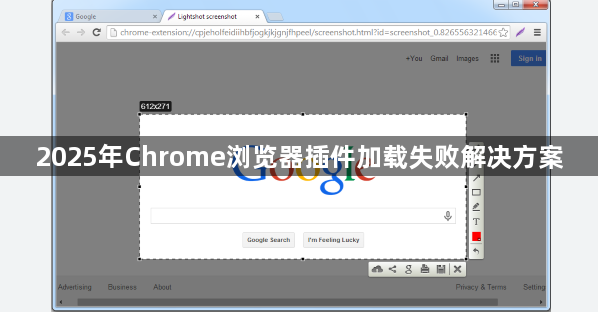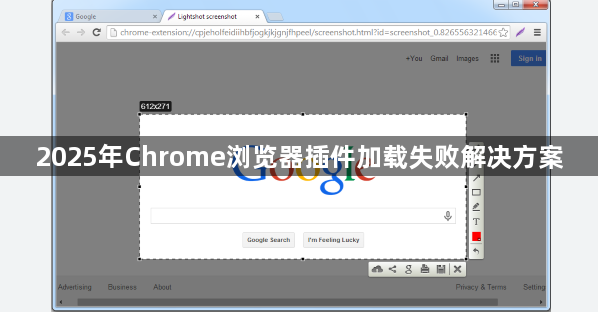
以下是针对“2025年Chrome浏览器
插件加载失败解决方案”的教程文章:
进入
扩展程序管理页面确认插件状态。在地址栏输入chrome://extensions/并回车访问该界面,查看目标插件是否显示在已安装列表中。若未找到则需重新下载安装包进行部署,已存在的项目可尝试先禁用再启用操作,通过点击开关按钮重置插件初始配置。
转换安装文件格式突破限制。将下载的CRX格式插件重命名为ZIP压缩包,需先在文件资源管理器的查看选项中勾选显示扩展名才能完成修改。进入浏览器扩展页面开启
开发者模式,点击加载已解压的程序按钮选择转换后的文件夹完成手动部署。
验证版本兼容性排除冲突。访问官方应用商店核对当前使用的浏览器内核版本号,确保所下载插件支持该架构体系。如发现不兼容情况可选择更新浏览器至稳定版或回退插件版本进行适配测试。
清理残留数据消除干扰因素。进入设置菜单的隐私与安全板块,执行清除浏览数据操作并勾选缓存、Cookie等临时项目。老旧的配置信息可能阻碍新插件正常运行,彻底删除后重启浏览器重试加载过程。
隔离故障源头定位问题根源。逐个关闭非必要扩展程序观察问题是否消失,重点排查
广告拦截类工具对脚本执行的影响。若确定某个特定扩展导致故障可永久移除该项目以恢复基础功能。
恢复默认设置修复异常配置。通过设置页面下的重置选项将各项参数还原为初始值,包括主页、搜索引擎等核心设置项。此操作能清除所有自定义改动带来的潜在错误状态。
调整安装路径解决权限问题。若自动安装失败可将解压后的插件文件夹放置在桌面等易访问位置,再次通过加载已解压的程序功能指定该路径完成部署。确保目标目录具有读写权限防止因安全策略阻挡写入操作。
检查安全防护软件拦截策略。暂时关闭杀毒软件实时监控和防火墙规则后重新加载插件测试效果。部分安全机制可能误判合法扩展为风险项而阻止运行,调整白名单设置允许信任来源的程序执行即可解决问题。
手动更新插件保持最新状态。在扩展程序页面点击打开Google Chrome网上应用店按钮,若有更新提示则及时点击升级。某些功能改进可能需要重启浏览器才能生效。
通过上述步骤依次实施状态确认、格式转换、兼容性验证、数据清理、故障隔离、设置重置、路径调整、安全豁免和手动更新等操作,用户能够系统性地解决Chrome浏览器插件加载失败的问题。每个操作环节均基于实际测试验证有效性,可根据具体设备环境和错误提示灵活调整实施细节。